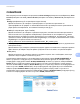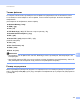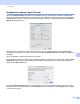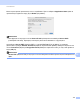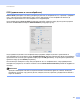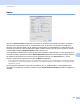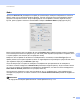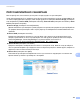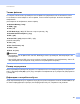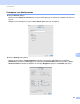Software User's Guide
Table Of Contents
- РЪКОВОДСТВО ЗА ПОТРЕБИТЕЛЯ НА СОФТУЕРА
- Съдържание
- Клавиши за работа с устройството
- 1 Работа с контролния панел
- Работа с бутоните на принтера
- Прекратяване на заданието
- Ключ Secure (Сигурност) (За MFC-7460DN и MFC-7860DW)
- Поддръжка на емулация на принтер (За DCP-7070DW и MFC-7860DW)
- Отпечатване на списъка с вътрешни шрифтове (За DCP-7070DW и MFC-7860DW)
- Отпечатване на Печат на конфигурационен лист (За DCP-7070DW и MFC-7860DW)
- Пробно разпечатване (За DCP-7070DW и MFC-7860DW)
- Двустранен печат (За DCP-7070DW и MFC-7860DW)
- Възстановяване на настройките на принтера по подразбиране (За DCP-7070DW и MFC-7860DW)
- Използване на клавишите за сканиране
- Работа с бутоните на принтера
- 1 Работа с контролния панел
- Windows®
- 2 Печатане
- Работа с драйвер за принтер Brother
- Печатане на документ
- Двустранен печат
- Едновременно сканиране, отпечатване и изпращане на факс
- Настройки на драйвера за принтера
- Осъществяване на достъп до настройките на драйвера за принтера
- Функции на драйвер за принтер под Windows®
- Раздел Основни
- Раздел Разширени
- Мащабиране
- Обърнат печат
- Използване на воден знак
- Настройки за воден знак
- Печат на горната и долна част на листа
- Режим икономия на тонер
- Поверителен печат (За MFC-7460DN и MFC-7860DW)
- Администратор
- Удостоверяване на потребител (За MFC-7860DW)
- Други печатни опции
- Макроси (За DCP-7070DW и MFC-7860DW)
- Регулиране на плътността
- Подобряване на печата
- Прескачане на празна страница
- Раздел Профили за печат
- Редактиране на профил за печат
- Поддръжка
- Настройки на тавите
- Status Monitor
- Функции в драйвер за принтер BR-Script 3 (За MFC-7860DW) (емулация на езика PostScript® 3™)
- Status Monitor
- 3 Сканиране
- Сканиране на документ с помощта на TWAIN драйвер
- Сканиране на документ с помощта на драйвер за WIA (за Windows® XP/Windows Vista®/Windows® 7)
- Сканиране на документ с използването на драйвер за WIA (Windows Photo Gallery и Windows Fax and Scan)
- Работа със ScanSoft™ PaperPort™ 12SE с OCR от NUANCE™
- Преглед на елементи
- Организиране на елементите в папки
- Бързи връзки до други приложения
- ScanSoft™ PaperPort™ 12SE с OCR ви позволява да преобразувате текст от изображение като текст, който можете да редактирате
- Импортиране на елементи от други приложения
- Експортиране на елементи в други формати
- Деинсталиране на ScanSoft™ PaperPort™ 12SE с OCR
- 4 ControlCenter4
- Преглед
- Работа с ControlCenter4 в първоначален режим
- Раздел Сканиране
- Раздел PC-FAX (само за модели MFC)
- Раздел Настройки на устройството
- Раздел Поддръжка
- Работа с ControlCenter4 в разширен режим
- Раздел Сканиране
- Раздел РС-Копиране
- Раздел PC-FAX (само за модели MFC)
- Раздел Настройки на устройството
- Раздел Поддръжка
- Персонализиран раздел
- 5 Дистанционна настройка (само за модели MFC)
- 6 Софтуер Brother PC-FAX (само за модели MFC)
- Изпращане PC-ФАКС
- Адресна книга
- Получаване на факс от компютър-
- 7 Настройки на защитната стена (За мрежови потребители)
- 2 Печатане
- Apple Macintosh
- 8 Печат и работа с факс
- Функции на драйвер за принтер (Macintosh)
- Двустранен печат
- Едновременно сканиране, отпечатване и изпращане на факс
- Изтриване на драйвера за принтер за Macintosh
- Функции в драйвер за принтер BR-Script 3 (За MFC-7860DW) (емулация на езика PostScript® 3™)
- Status Monitor
- Изпращане на факс (само за модели MFC)
- 9 Сканиране
- 10 ControlCenter2
- 11 Дистанционна настройка
- 8 Печат и работа с факс
- Използване на клавиша за Сканиране
- 12 Сканиране (за потребители на USB кабел)
- 13 Мрежово сканиране
- Преди да използвате функциите за мрежово сканиране
- Работа с клавиш Сканиране
- Индекс
ControlCenter2
173
10
СКАНИРАНЕ 10
Има четири бутона за сканиране за приложенията Scan to Image (Сканиране към изображение), Scan
to OCR (Сканиране към OCR), Scan to E-mail (Сканиране към имейл) и Scan to File (Сканиране към
файл).
Image (Изображение) (По подразбиране: Apple Preview)
Дава ви възможност да сканирате страница директно в произволно приложение за
преглед/обработка на графики. От вашия Macintosh можете да изберете желано приложение
за
редактиране на изображения, като Adobe
®
Photoshop
®
или друго.
OCR (По подразбиране: Apple TextEdit)
Дава ви възможност да сканирате страница или документ, автоматично включва приложението
OCR и поставя текст (не графично изображение) в приложение за текстообработка. От вашия
Macintosh можете да изберете целево приложение за текстообработка, като Microsoft
®
Word или
произволна такава. Трябва да имате Presto! PageManager, инсталиран на вашия Macintosh. Presto!
PageManager е на разположение за изтегляне от
http://nj.newsoft.com.tw/download/brother/PM9SEinstaller_BR_multilang.dmg
E-mail (Електронна поща) (По подразбиране: вашият софтуер по подразбиране за управление на
електронна поща)
Дава възможност да сканирате страница или документ директно в имейл като стандартен прикачен
файл. Можете да избирате вида на файла и разделителната способност за прикачения файл.
File (Файл)
Дава ви възможност да сканирате директно към
файл на диска. Ако е необходимо, можете да
промените вида на файла и папката-получател.
ControlCenter2 дава възможност да конфигурирате хардуерния клавиш SCAN (СКАНИРАНЕ) за
вашето устройство и софтуерен бутон в ControlCenter2, за всяка функция на сканиране. За да
конфигурирате хардуерния клавиш SCAN (СКАНИРАНЕ) на вашето устройство, изберете Device
Button (Бутон Устройство) (щракнете
върху всеки от бутоните на ControlCenter, докато държите
натиснат клавиша Ctrl, и изберете Device Button (Бутон Устройство)) в менюто за конфигуриране за
всеки от бутоните SCAN (СКАНИРАНЕ). За да конфигурирате софтуерния бутон в ControlCenter2,
изберете раздел Software Button (Софтуерен бутон) (щракнете върху всеки от бутоните на
ControlCenter, докато държите натиснат клавиша Ctrl, и изберете Software Button
(Софтуерен бутон))
в менюто за конфигуриране за всеки от бутоните SCAN (СКАНИРАНЕ).